Les amis occupent une place importante dans notre vie.
Nous passons une bonne partie de notre temps avec eux, à nous amuser, à apprendre, à tisser des liens et à créer des souvenirs.
N'est-ce pas pour cela que nous les appelons "deuxième famille" ?
Alors, cette deuxième famille n'a-t-elle pas besoin d'un traitement spécial, d'autant plus que la Journée de l'Amitié (le 30 juillet) approche à grands pas ?
Que diriez-vous de leur offrir une vidéo personnelle et émouvante mettant en valeur leur côté génial ?

Ne vous inquiétez pas! Faire une vidéo n'est pas aussi difficile que vous le pensez ! Animaker simplifie le processus pour vous.
Alors, plongeons-nous dans la création d'une excellente vidéo sur l'amitié !
Comment créer une vidéo pour une journée de l'amitié avec Animaker ?
Il existe deux façons de créer une vidéo d'amitié.
- Étape 1 :Inscription/Connexion
- Étape 2 :sélectionnez le modèle idéal
- Étape 3 :Modifier le modèle
- Étape 4 :Prévisualiser et partager
- Étape 1 :Créer un nouveau projet
- Étape 2 :Construire les scènes
- Étape 3 :Ajoutez la musique de fond
- Étape 4 :Partagez la vidéo
Nous serons avec vous tout au long du processus pour nous assurer que vous créez un chef-d'œuvre époustouflant !
1. Comment modifier un modèle de vidéo pour une journée de l'amitié :
L'édition d'un modèle sera la meilleure idée si vous préférez passer beaucoup moins de temps à créer une vidéo. La création d'une superbe vidéo ne prendra que quelques minutes si vous suivez les étapes ci-dessous.
Si vous préférez apprendre à partir d'une vidéo, consultez ce didacticiel vidéo sur la modification des modèles Animaker :
Prêt à apprendre? Allons-y !
Étape 1 :Inscription/Connexion
Si vous êtes un nouvel utilisateur, créez un compte gratuit. Ou, si vous avez déjà un compte, connectez-vous simplement à l'application.
Étape 2 :Sélectionnez le modèle idéal
Une fois connecté à votre compte, vous vous retrouverez dans le tableau de bord. Ici, vous pouvez explorer la vaste collection de modèles vidéo créés par des professionnels.
Maintenant, recherchez le terme "Journée de l'amitié".
Ceci répertorie tous les beaux modèles explicitement créés pour la Journée de l'amitié.
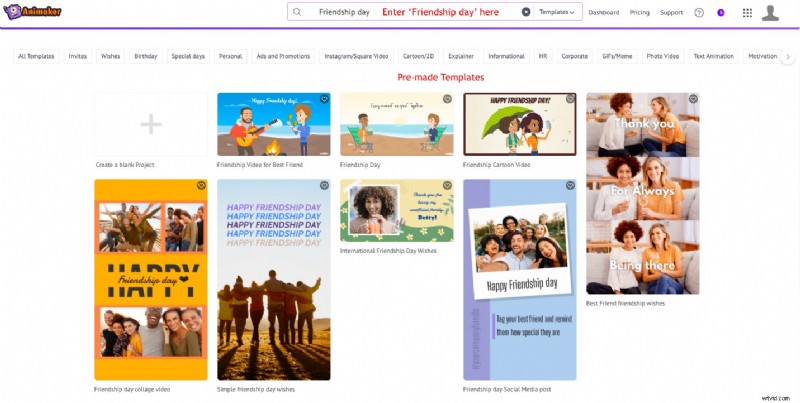
Pour vérifier l'apparence des différents modèles, utilisez le "Aperçu " option. Après les avoir prévisualisés, choisissez un modèle et cliquez sur "Utiliser " bouton. Il sera lancé comme un nouveau projet.
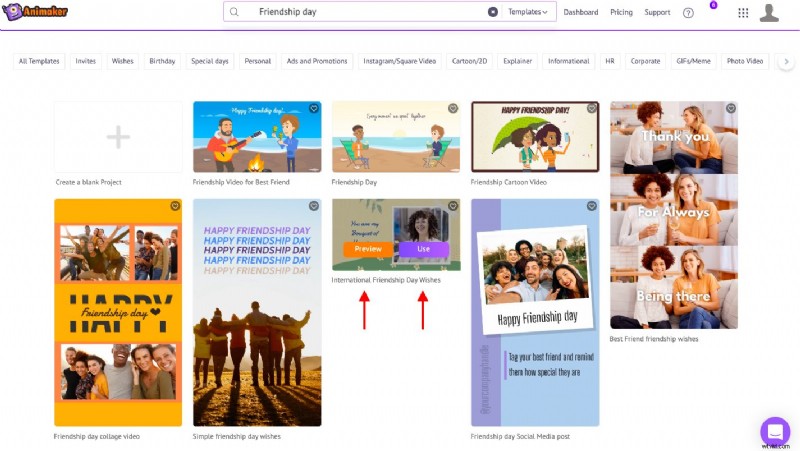
Maintenant, j'ai sélectionné la vidéo "Voeux pour la journée internationale de l'amitié".
Avant de vous lancer dans l'édition du modèle, jetons un coup d'œil à l'interface d'Animaker.
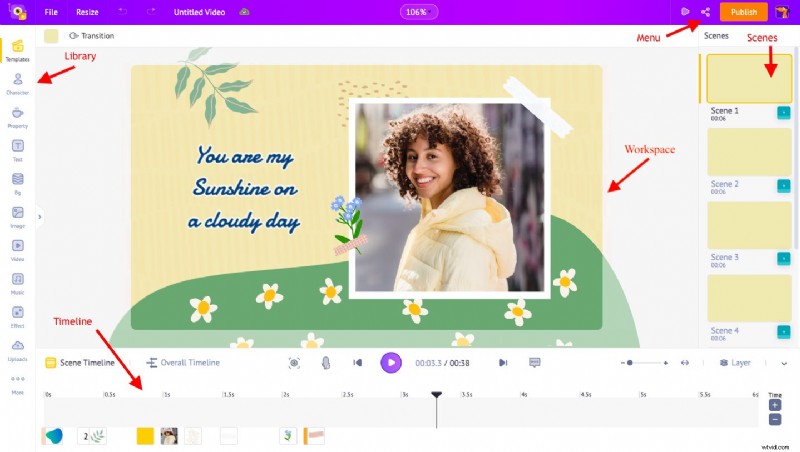
- Bibliothèque : C'est là que vous trouverez tous les éléments comme les personnages, les effets d'animation, les morceaux de musique, les propriétés, les BG, le texte, etc.
- Chronologie : C'est ici que vous effectuez les ajustements temporels des éléments et effets vidéo.
- Scènes : C'est ici que vous trouverez les scènes de votre vidéo. Les scènes se combinent pour former l'ensemble de votre vidéo.
- Menu : C'est ici que vous trouverez des options de redimensionnement, de partage, de publication et plus encore.
- Espace de travail : C'est là que vous rassemblez tous les éléments et sculptez votre scène.
Étape 3 :Modifier le modèle
Il est maintenant temps de commencer le processus d'édition.
Il s'agit d'un modèle parfaitement conçu où tout, des images à la piste musicale, a été ajouté. Faire une légère modification ici et là le personnaliserait en fonction de vos besoins !
Échange d'images :
Dans ce modèle, je souhaite simplement remplacer les images par celles de mes amis. Pour ce faire, j'ai sélectionné la liste des images par lesquelles je souhaite remplacer les images existantes.
Alors d'abord, décidez de la liste des images et téléchargez-les dans la section "Mes téléchargements". Voici comment!
1. Cliquez sur l'option Téléchargements dans la bibliothèque.
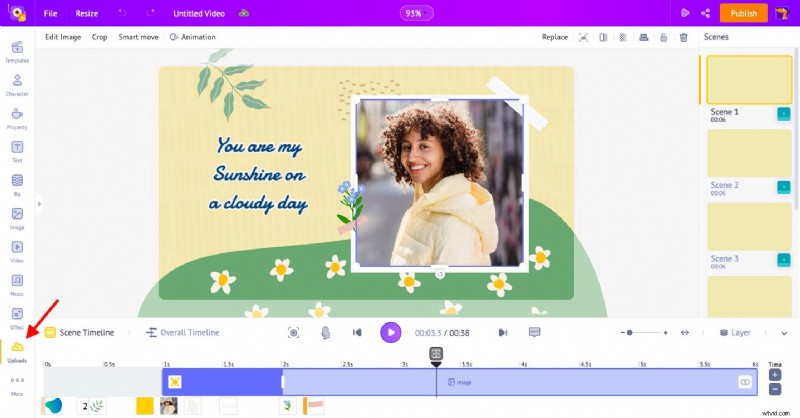
2. Cliquez sur le bouton Télécharger et sélectionnez les fichiers, ou faites simplement glisser et déposez le fichier directement dans l'application.
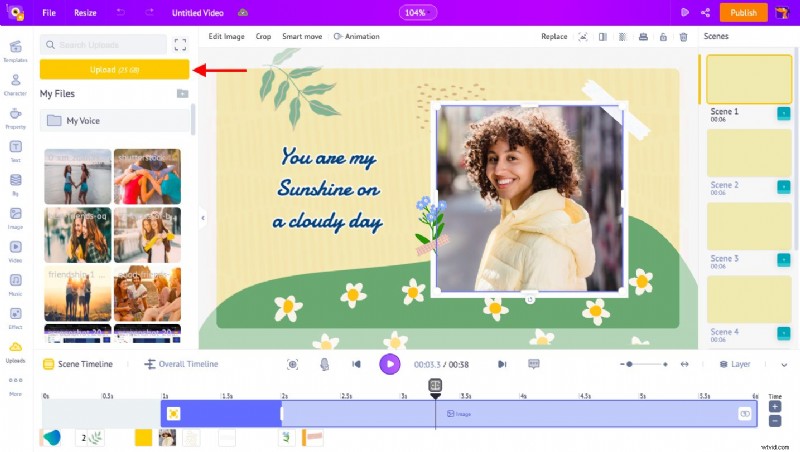
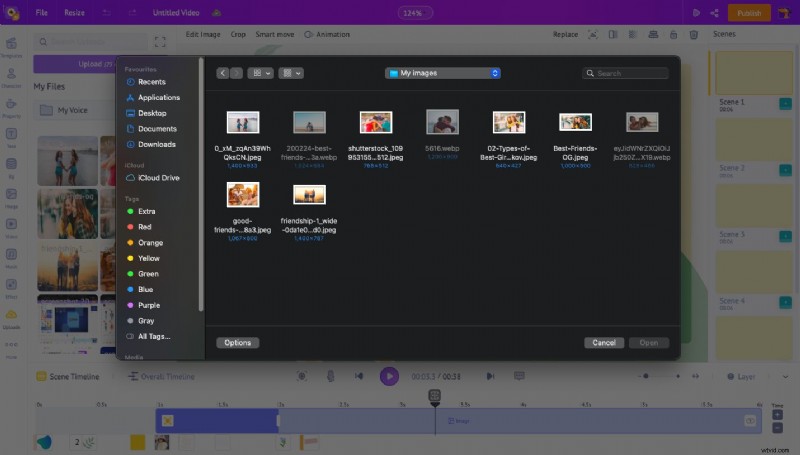
3. Une fois vos fichiers téléchargés, cliquez sur l'image existante dans l'espace de travail et cliquez sur l'option "Remplacer".
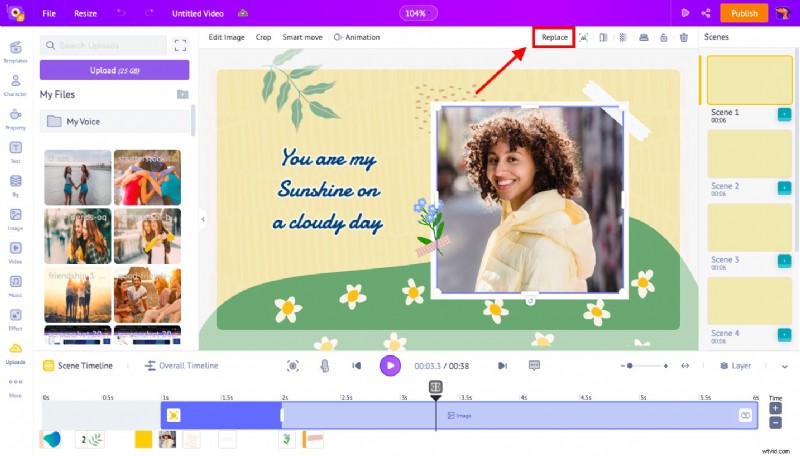
4. Maintenant, choisissez l'image que vous souhaitez échanger dans la section de téléchargement et cliquez sur Appliquer.
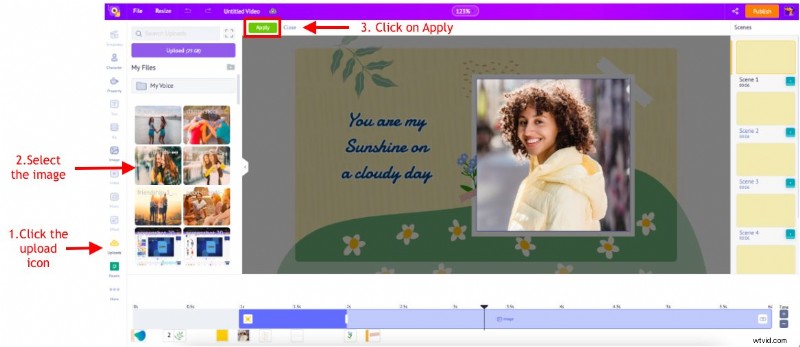
Découvrez à quoi ressemble l'image échangée. Sympa, hein ?
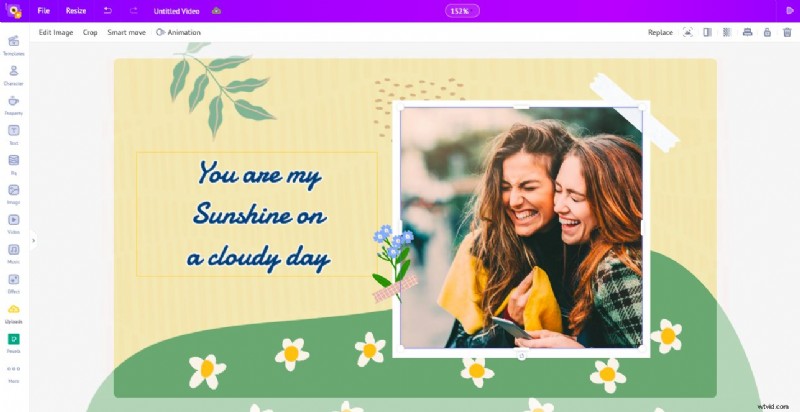
C'est ainsi que vous permutez les images dans le modèle. C'était facile, n'est-ce pas ?
Modification du texte :
Maintenant, le texte du modèle est parfaitement correct. Mais, si vous voulez le changer, cliquez simplement dessus et modifiez le contenu.
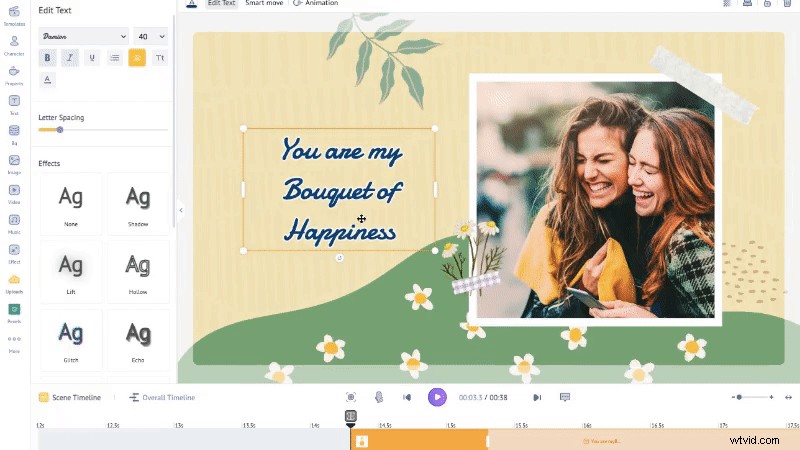
De même, vous pouvez échanger les images et modifier le texte dans les scènes restantes. Aussi simple que ça !
Étape 4 :Prévisualiser et partager
Une fois que vous avez effectué toutes les modifications, la prévisualisation et l'exportation de votre vidéo sont la seule étape qui reste.
Utilisez l'option d'aperçu pour avoir un aperçu final de votre projet.
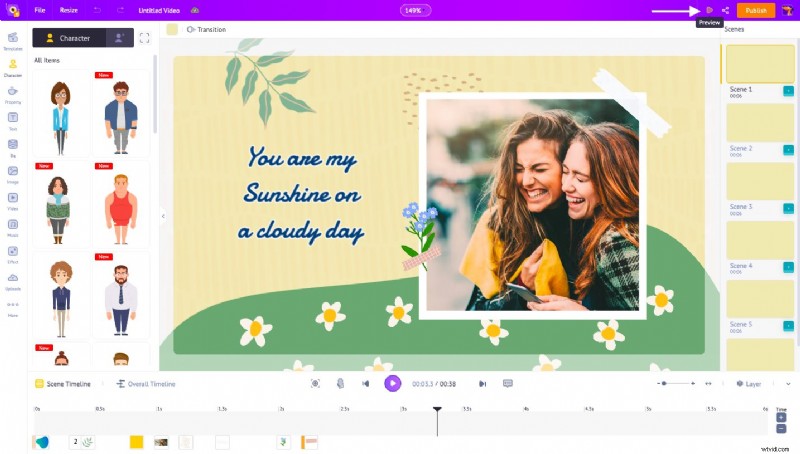
Votre vidéo est-elle parfaite ? C'est génial !
Maintenant, vous pouvez directement l'exporter et l'envoyer à vos amis ! Vous pouvez également le partager sur diverses plateformes de médias sociaux et les taguer !
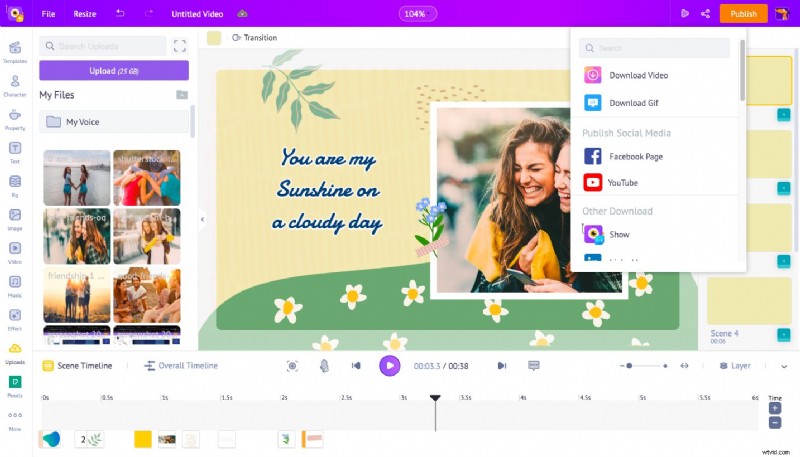
Voici quelques modèles sympas créés spécialement pour la Journée de l'amitié !
Modifier ce modèle
Modifier ce modèle
Modifier ce modèle
Modifier ce modèle
Choisissez-en un, modifiez-le selon vos besoins et surprenez votre ami !
Cliquez ici pour découvrir d'autres modèles d'amitié.
2. Comment créer une vidéo d'amitié à partir de rien
Vous voulez aller à fond et créer une vidéo à partir de rien pour votre ami ? Suivez ces instructions simples !
Si vous préférez apprendre à créer une vidéo à partir de zéro à partir d'un didacticiel vidéo, regardez cette vidéo !
Étape 1 :Créer un nouveau projet
Si vous êtes un nouvel utilisateur, créez un compte gratuit. Ou, si vous avez déjà un compte, connectez-vous simplement à l'application.
Une fois connecté à votre compte, vous serez redirigé vers le tableau de bord.
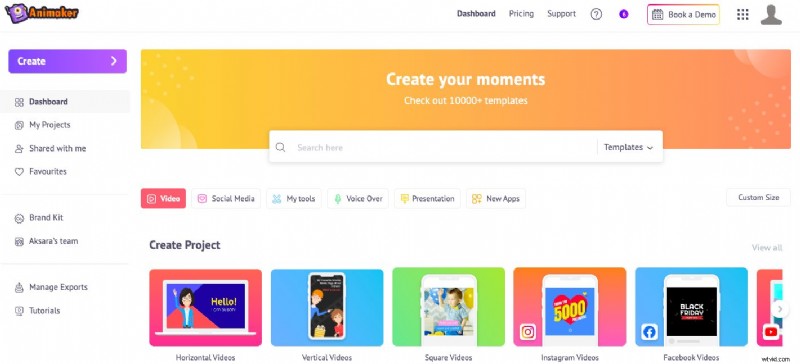
Cliquez sur l'icône "Créer" pour être redirigé vers la page Moments.
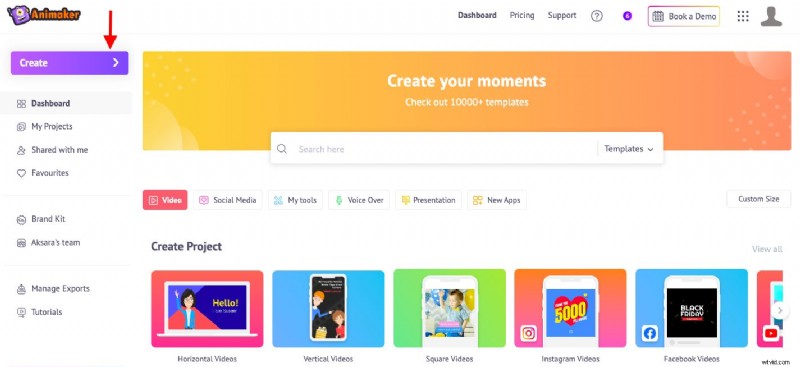
Choisissez "Créer un projet vierge" pour commencer la création de votre vidéo.
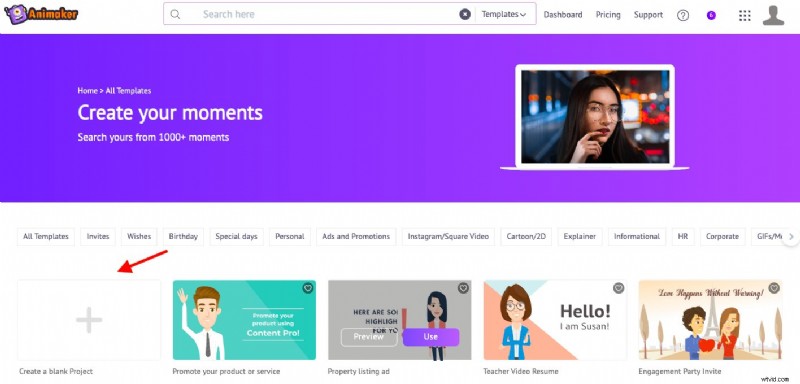
Animaker propose différentes options de taille (verticale, carrée ou horizontale) pour vous permettre de créer une vidéo à partir de rien.
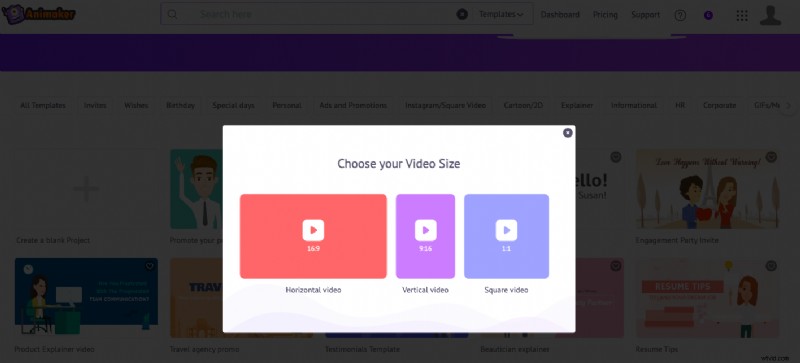
Maintenant, je vais choisir l'horizontale.
Étape 2 :Construire les scènes
Construisons les scènes une par une. Pour ce faire, vous devez ajouter les composants nécessaires à chaque scène.
1. Scène :
Vous pouvez définir l'arrière-plan de la scène à l'aide de l'onglet Arrière-plan de la bibliothèque. Cet onglet contient une variété de BG comme des arrière-plans dégradés, photo et vidéo.
Utilisez l'onglet de recherche pour entrer votre terme de recherche pour rechercher une glycémie particulière. Cela répertorie de nombreux résultats extraordinaires parmi lesquels vous pouvez en sélectionner un.
Cherchons le terme "neige". Regardez la liste des superbes BG qui s'affichent !
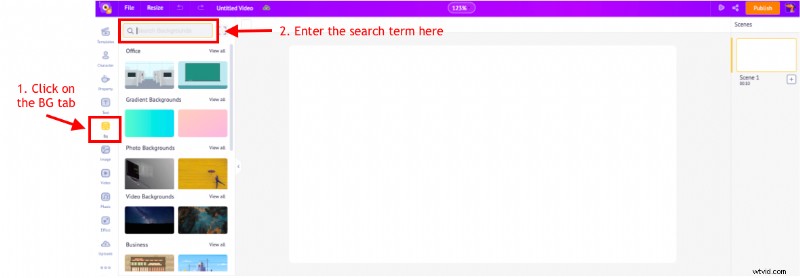
Cliquez sur la glycémie que vous souhaitez ajouter. C'est ainsi que le BG est appliqué à la scène !
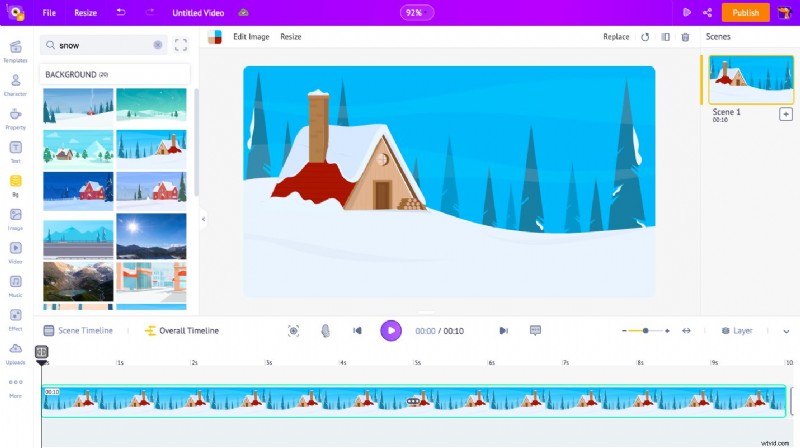
2. Personnages :
Maintenant que le BG est ajouté, pimentons la vidéo avec quelques personnages.
La bibliothèque Animaker possède une collection massive de personnages d'âges, d'ethnies et de tailles différents. Ainsi, sélectionner un personnage prédéfini ne serait pas une tâche difficile. Vous pouvez simplement en choisir un et le personnaliser.
Ou, vous pouvez également créer rapidement un personnage comme vous ou votre ami à partir de zéro en utilisant notre créateur de personnage.
Voyons comment créer notre propre personnage.
Tout d'abord, cliquez sur l'onglet "Personnage" de la bibliothèque. Sélectionnez la section "Mes personnages" pour créer votre propre personnage.
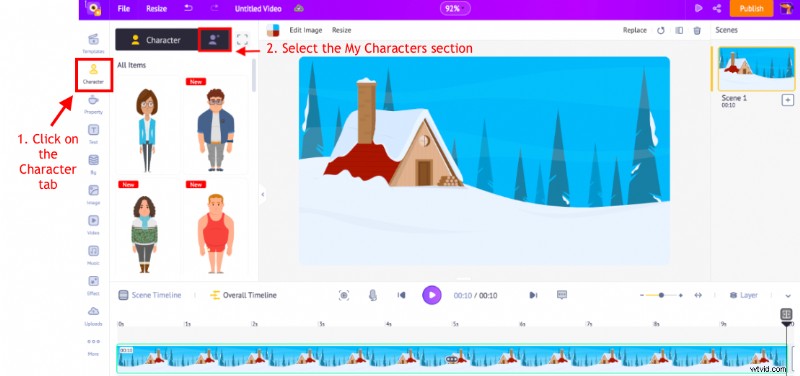
Sélectionnez l'option "Créez votre propre".
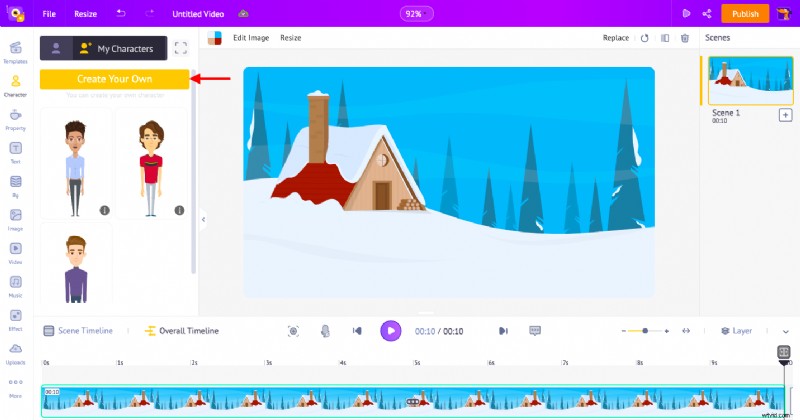
Choisissez le squelette du personnage et l'apparence de base. Ensuite, vous pouvez commencer à personnaliser comme vous le souhaitez.
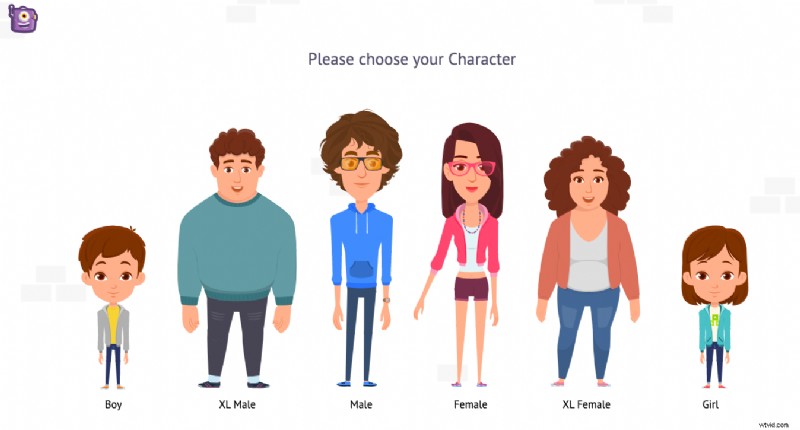
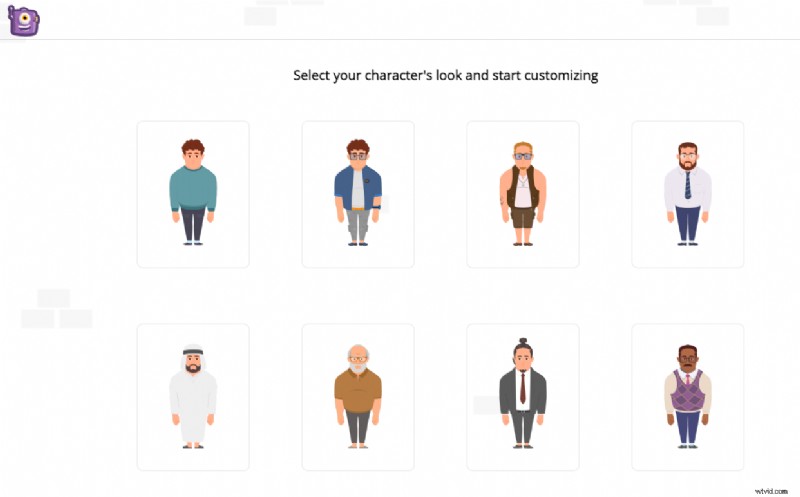
Vous pouvez utiliser diverses options d'édition telles que le teint, la coiffure, les accessoires, la tenue vestimentaire, les yeux et bien plus encore du créateur de personnage. Une fois la personnalisation effectuée, vous pouvez l'enregistrer pour de futurs projets.
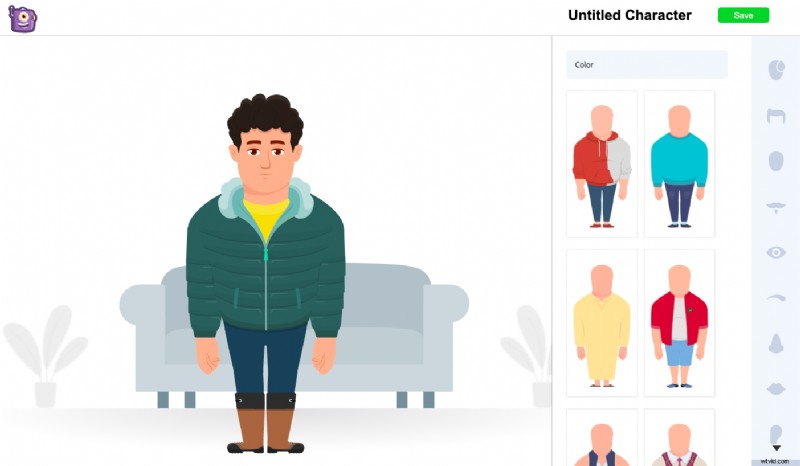
Après avoir enregistré le personnage, vous remarquerez qu'il est ajouté à la section "Mes personnages".
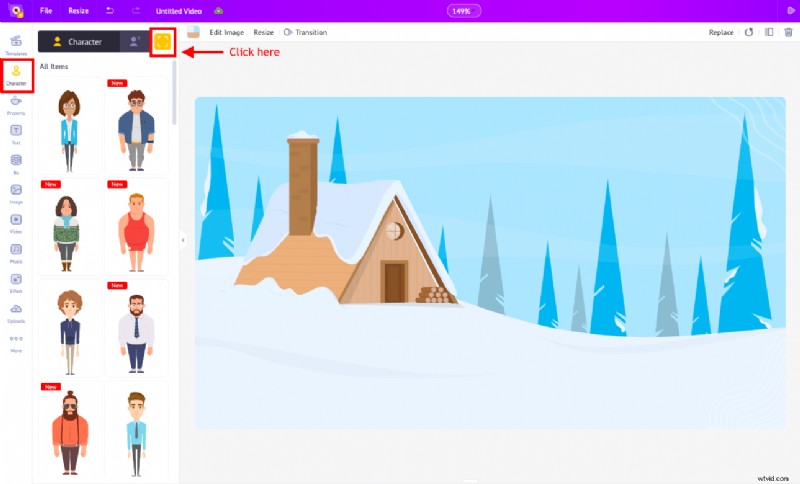
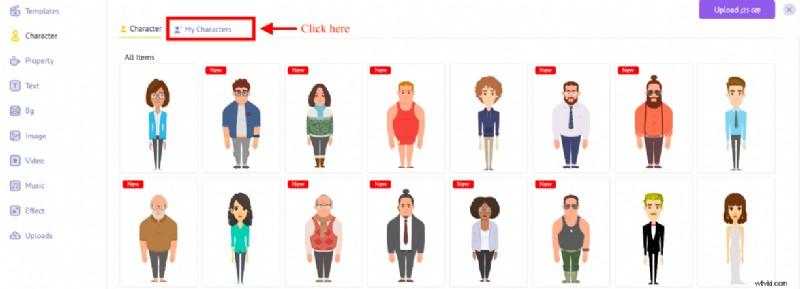
Cliquez sur le caractère pour l'ajouter à l'espace de travail.
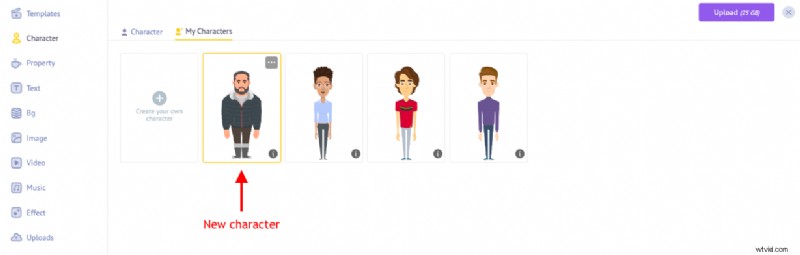
Pour rendre votre personnage plus attrayant, ajoutez une action à cela. Sélectionnez le personnage et cliquez sur l'icône "Action". Cela ouvrira la bibliothèque d'actions, qui se compose de plus de 1000 actions et de plus de 20 expressions.
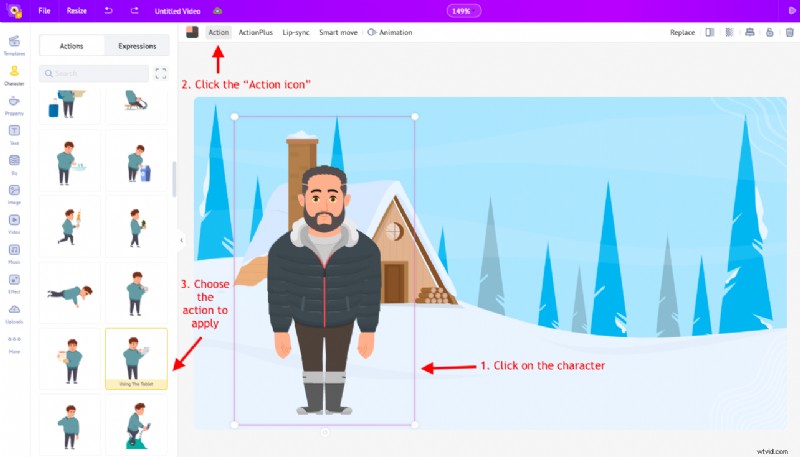
L'action sélectionnée sera appliquée au personnage.
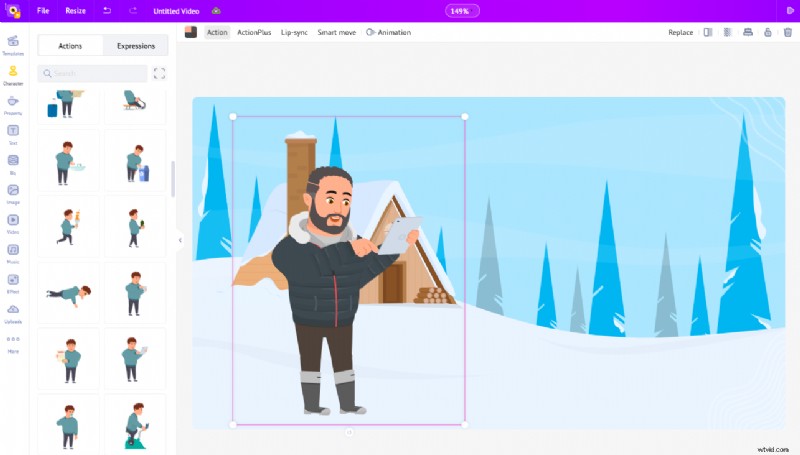
3. Texte
Il est temps de transmettre votre message de la journée de l'amitié. Pour ce faire, cliquez sur l'onglet "Texte" dans la bibliothèque. Vous remarquerez plusieurs pré-construits de texte et options de texte. Cliquez sur l'une des options pour l'ajouter à l'espace de travail.
Une fois la zone de texte ajoutée, cliquez dessus et entrez le nouveau texte.
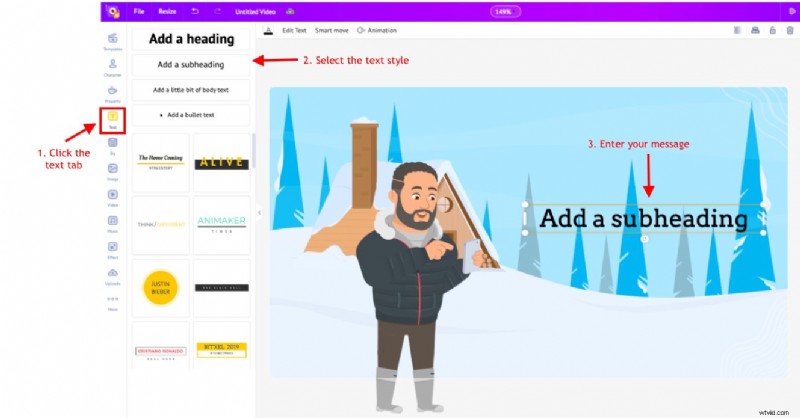
Cliquez sur l'option d'édition de texte pour ouvrir le panneau des paramètres sur la gauche. Vous pouvez modifier le style de police, la taille, la transparence et la couleur du texte ici.
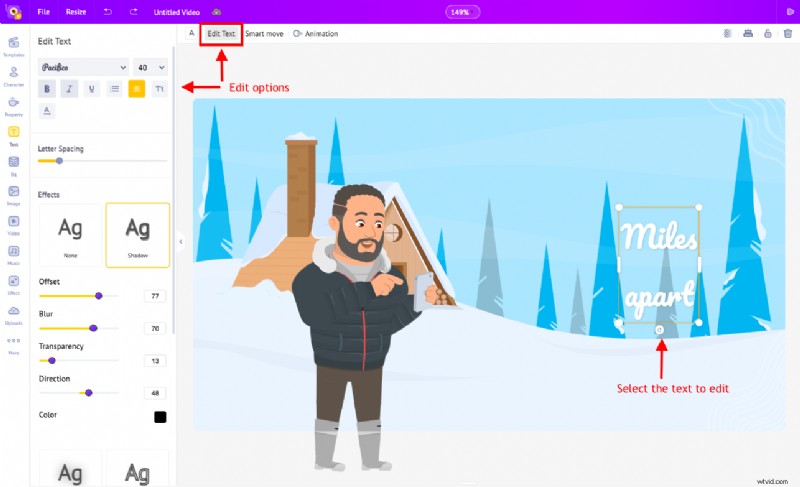
Voila ! Le texte est ajouté.
Nous avons réussi à créer la première scène en ajoutant un BG approprié, un personnage et le texte correspondant.
Pour les scènes restantes, vous n'avez pas à vous asseoir et à les créer à partir de zéro individuellement. Au lieu de cela, vous pouvez simplement dupliquer la première scène.
Cliquez sur la scène et sélectionnez l'option "dupliquer" pour appliquer les fonctionnalités de la scène actuelle aux scènes suivantes.
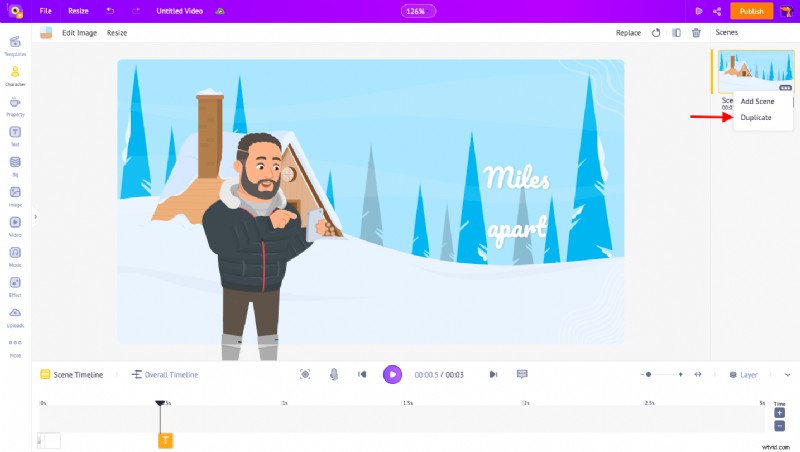
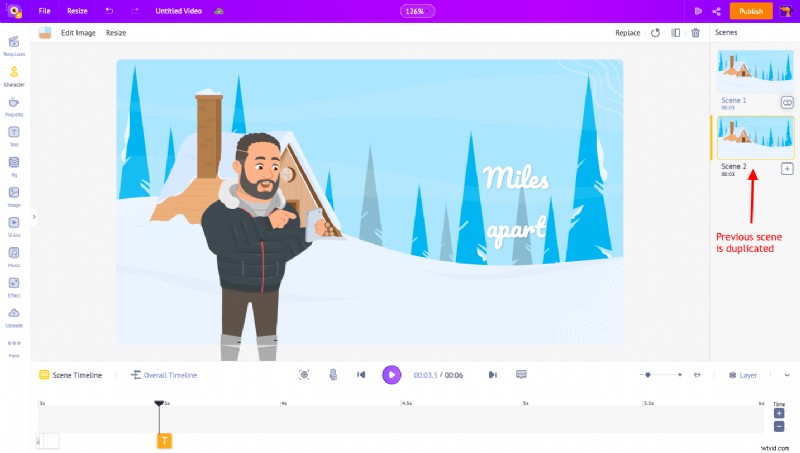
C'était simple, n'est-ce pas ?
Maintenant, éditez les ressources dans toutes les scènes comme nous l'avons fait précédemment.
Étape 3 :Ajoutez la musique de fond
Après avoir soigneusement construit les scènes, l'étape suivante consiste à ajouter la piste musicale parfaite à la vidéo.
Cliquez sur l'onglet « Musique » de la bibliothèque et choisissez parmi plus de 30 000 morceaux de musique sans droits d'auteur pour donner du rythme à votre vidéo. Vous pouvez également télécharger votre propre musique en utilisant la section de téléchargement.
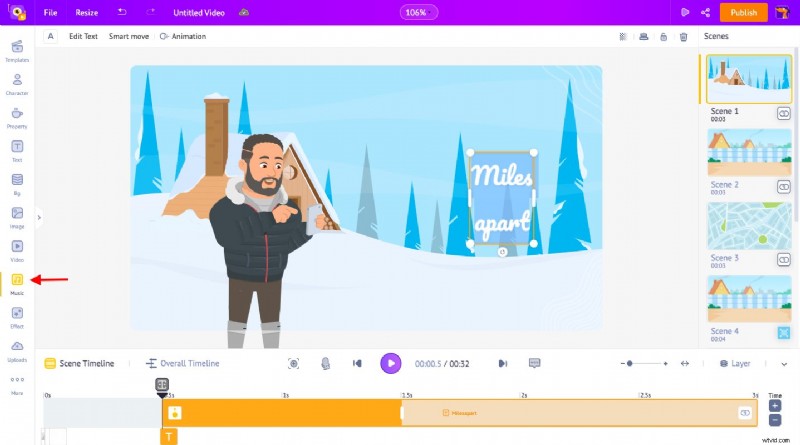
Utilisez la barre de recherche pour trouver la bonne piste qui correspond à l'ambiance de votre vidéo.
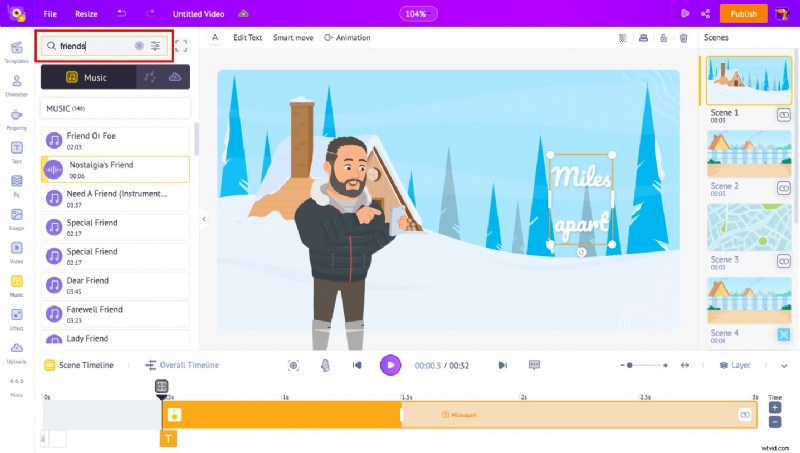
Youpi ! La piste musicale a été ajoutée !
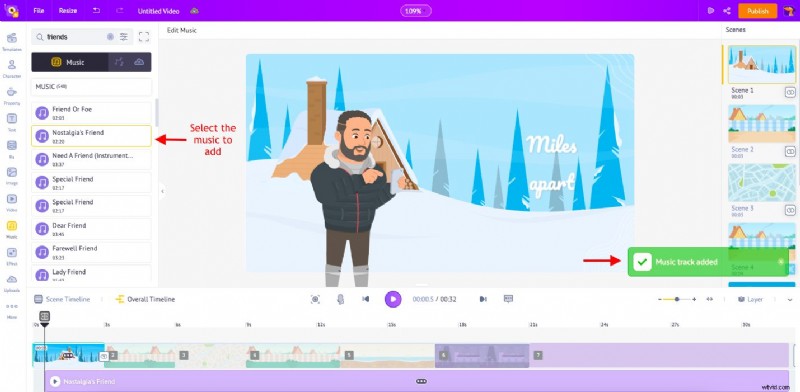
Étape 4 :Partagez la vidéo
Prévisualisez votre vidéo une fois pour vous assurer que tout est parfait.
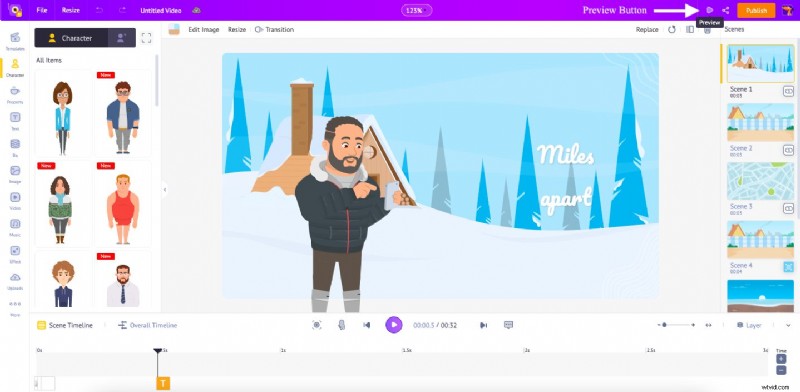
Vous avez maintenant la vidéo spéciale sur l'amitié que vous pouvez partager avec vos amis !
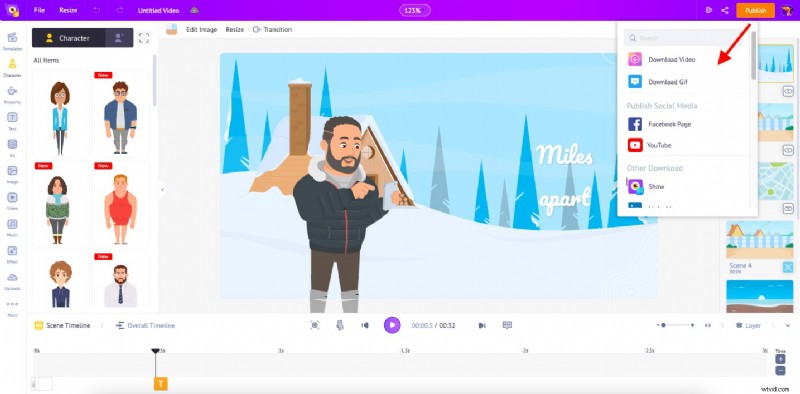
Alors qu'attendez-vous ?
Montrez votre affection à vos proches à travers une vidéo touchante et rendez cette journée de l'amitié plus spéciale et mémorable !
Vous avez des questions ? N'hésitez pas à demander dans la section des commentaires !
